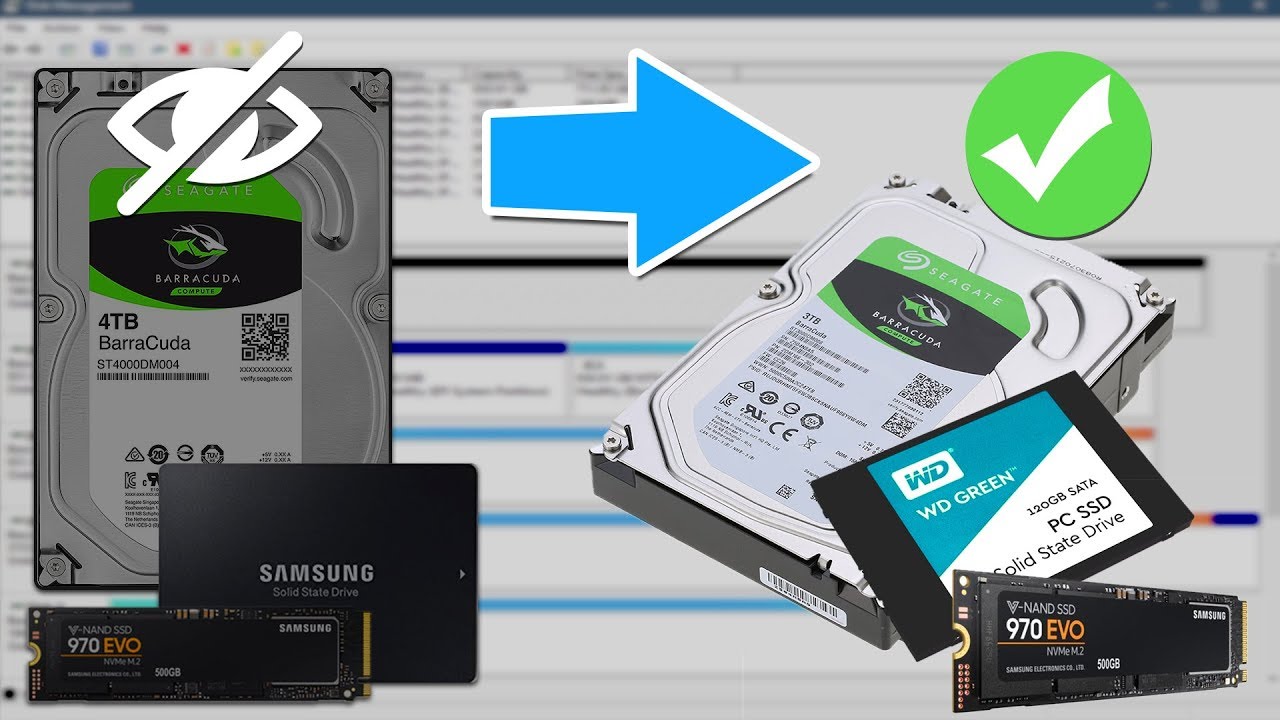
En este tutorial te enseñaremos cómo configurar un disco duro en Windows, desde la instalación física hasta la configuración de particiones y la asignación de letras de unidad. Configurar tu disco duro correctamente es esencial para aprovechar al máximo el espacio de almacenamiento en tu computadora y mantener tus archivos organizados y seguros. Sigue los pasos que te mostraremos a continuación y estarás listo para utilizar tu nuevo disco duro en poco tiempo.
Solución: Cómo solucionar problemas de detección del disco duro en mi PC
Uno de los problemas más comunes que enfrentan los usuarios de PC es la detección del disco duro. Hay varias razones por las cuales el disco duro no se detecta en un sistema, desde problemas de hardware hasta problemas de software.
Para solucionar este problema, aquí hay algunos pasos que puedes seguir:
Paso 1: Verificar conexiones físicas
El primer paso es asegurarse de que todas las conexiones físicas estén en su lugar. Esto incluye verificar que el cable de alimentación y el cable SATA estén conectados correctamente tanto al disco duro como a la placa base. Si es necesario, desconecta y vuelve a conectar las conexiones para asegurarte de que estén firmes y seguras.
Paso 2: Verificar configuración de BIOS
Si las conexiones físicas se verifican y el problema persiste, intenta verificar la configuración del BIOS. Asegúrate de que el disco duro se detecte correctamente en la configuración del BIOS. Si el disco duro no aparece en la configuración del BIOS, intenta cambiar la configuración del controlador SATA a IDE en lugar de AHCI.
Paso 3: Comprobar el administrador de dispositivos
Si el problema persiste, abre el administrador de dispositivos en Windows. Busca el disco duro en la lista de dispositivos y verifica si hay algún signo de exclamación amarillo. Si aparece un signo de exclamación, es posible que debas actualizar el controlador del disco duro o reinstalarlo.
Paso 4: Utilizar herramientas de diagnóstico de disco duro
Si el problema persiste, es posible que debas utilizar herramientas de diagnóstico de disco duro para verificar la salud del disco duro. Hay varias herramientas en línea que puedes usar para realizar un diagnóstico completo del disco duro. Una vez que se detecta el problema, sigue las instrucciones para solucionarlo.
Paso 5: Reemplazar el disco duro
Si todos los pasos anteriores no han resuelto el problema, es posible que debas reemplazar el disco duro. Asegúrate de comprar un disco duro compatible y sigue las instrucciones para instalarlo correctamente en tu PC.
Asegúrate de seguir estos pasos en orden para solucionar el problema de manera efectiva.
Guía para comenzar a usar un disco duro nuevo
Comprar un disco duro nuevo es emocionante, pero puede ser un dolor de cabeza si no sabes cómo configurarlo correctamente. Aquí te presentamos una guía paso a paso para que puedas comenzar a usar tu nuevo disco duro en poco tiempo.
Paso 1: Antes de comenzar, asegúrate de que tu disco duro sea compatible con tu equipo y que cuentes con los cables necesarios para conectarlo. Si no estás seguro, consulta el manual del usuario o busca información en línea.
Paso 2: Abre la carcasa de tu computadora y busca una ranura disponible para tu disco duro. Si no hay ninguna disponible, deberás reemplazar uno de los discos duros antiguos.
Paso 3: Conecta el cable SATA del disco duro a la placa base de tu computadora. Asegúrate de que esté firmemente conectado y en la ranura correcta.
Paso 4: Conecta el cable de alimentación del disco duro a la fuente de alimentación de tu computadora. Asegúrate de que también esté firmemente conectado.
Paso 5: Enciende tu computadora y accede a la BIOS. En la sección de configuración de la BIOS, asegúrate de que la unidad del disco duro esté habilitada y configurada correctamente.
Paso 6: Una vez que hayas configurado tu BIOS, inicia Windows y ve al administrador de discos. Allí podrás dar formato a tu disco duro nuevo y asignarle una letra de unidad.
Paso 7: ¡Listo! Ahora puedes comenzar a utilizar tu disco duro nuevo para almacenar tus archivos y programas.
Conclusión: Configurar un disco duro nuevo puede ser intimidante, pero siguiendo los pasos anteriores, podrás hacerlo sin problemas. Asegúrate de seguir las instrucciones cuidadosamente y siempre consulta el manual del usuario si tienes dudas.
Guía para configurar la BIOS y detectar el disco duro SATA
Si estás instalando un nuevo disco duro SATA en tu ordenador y no lo detecta, es posible que debas configurar la BIOS de tu equipo para que reconozca el dispositivo. Configurar la BIOS es un proceso sencillo que te permitirá asegurarte de que tu disco duro funciona correctamente.
Paso 1: Reinicia tu ordenador y presiona la tecla que aparece en pantalla para acceder a la BIOS. Suele ser F2, F10 o Supr, pero puede variar según el modelo de tu equipo.
Paso 2: Busca la opción «SATA Configuration» o «Onboard Devices Configuration» en la BIOS. Si no estás seguro de dónde encontrarla, consulta el manual de tu placa base.
Paso 3: Asegúrate de que la opción «SATA Mode» está configurada como «AHCI» o «RAID» en lugar de «IDE». Si estás usando una unidad de disco duro SATA, es importante que la opción esté en «AHCI» o «RAID» para garantizar su correcto funcionamiento.
Paso 4: Guarda los cambios y reinicia tu ordenador. La BIOS debería detectar automáticamente el disco duro SATA y permitirte utilizarlo.
Configurar la BIOS es un proceso importante para garantizar el correcto funcionamiento de tu disco duro SATA. Si sigues esta guía, podrás configurar tu BIOS para detectar correctamente el dispositivo y utilizarlo sin problemas.
Comprendiendo el proceso de inicialización de un disco duro
Cuando hablamos de configurar un disco duro en Windows, es importante entender el proceso de inicialización del disco duro. La inicialización es el primer paso en la preparación de un disco duro para su uso en Windows.
La inicialización de un disco duro implica la creación de una tabla de particiones en el disco. La tabla de particiones es una estructura que Windows utiliza para organizar el espacio en el disco duro en secciones lógicas. La tabla de particiones también ayuda a Windows a identificar y acceder a las diferentes secciones del disco duro.
El proceso de inicialización de un disco duro se puede realizar utilizando la herramienta de administración de discos de Windows. Para acceder a la herramienta de administración de discos, haga clic derecho en el icono de «Mi PC» y seleccione «Administrar». Luego, seleccione «Administración de discos» en la lista de opciones.
Una vez que se abre la herramienta de administración de discos, se mostrarán todos los discos duros conectados a su computadora. Seleccione el disco duro que desea inicializar y haga clic derecho en él. Seleccione «Inicializar disco» en la lista de opciones.
En la ventana de inicialización de disco, se le pedirá que seleccione el tipo de partición que desea crear en el disco duro. Puede optar por crear una partición MBR (Master Boot Record) o una partición GPT (Tabla de partición GUID). La elección dependerá del tipo de sistema operativo que tenga instalado en su computadora.
Después de seleccionar el tipo de partición, haga clic en «Aceptar» y el proceso de inicialización comenzará. Una vez que se completa la inicialización, el disco duro estará listo para su uso en Windows.
La herramienta de administración de discos de Windows facilita el proceso y le permite seleccionar el tipo de partición que mejor se adapte a sus necesidades. Con este conocimiento, podrá configurar fácilmente su disco duro en Windows.
